Как включить или отключить изображения в Yahoo Mail
Разное / / April 05, 2023
Большинство из нас выросли на этом, или, по крайней мере, все слышали об этом почтовом сервисе под названием Yahoo. Это один из старейших почтовых сервисов, запущенный в 1997 году и принадлежащий Verizon. С более чем 220 активными пользователями Yahoo Mail в месяц неудивительно, что вы также можете иметь учетную запись Yahoo Mail. Но при использовании службы Yahoo Mail возникают некоторые проблемы с загрузкой изображений всякий раз, когда вы отправляете или получаете почту с прикрепленными изображениями. В Yahoo Mail есть функция, отключающая загрузку изображений. Итак, давайте узнаем, как включить изображения в Yahoo Mail. Также мы обсудим, как заблокировать изображения в Yahoo Mail для Android.

Оглавление
- Как включить изображения в Yahoo Mail
- Как отключить изображения в Yahoo Mail
- Как заблокировать изображения в Yahoo Mail для Android
- Как просмотреть встроенное изображение в Yahoo Mail
- Как проверить недавнюю активность в приложении Yahoo Mail для Android
Как включить изображения в Yahoo Mail
Из-за функции безопасности Yahoo Mail предотвращает загрузку изображений в некоторых сообщениях. Вы можете получить изображение или картинку от своего друга, семьи или кого-либо еще. Но вы можете не просмотреть изображение или изображение может не загрузиться. В таком случае вы всегда можете включить или отключить функцию безопасности в соответствии с вашими потребностями. Включение этой функции предотвратит автоматическую загрузку изображений в письмах и сообщениях, а отключение функции безопасности позволит автоматически загружать изображения. Давайте посмотрим, как включить изображения в Yahoo Mail:
1. Идти к Yahoo Mail в вашем веб-браузере и войти на ваш счет.

2. Нажмите на Настройки в правом верхнем углу.

3. Нажмите на Больше настроек.
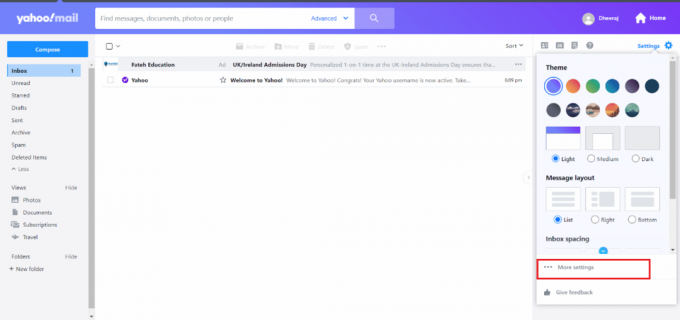
4. Нажмите на Просмотр электронной почты на левой панели.

5. Под Показывать изображения в сообщениях, выбирать Всегда, кроме спама.

Ну вот! Теперь изображения в почте будут отображаться или загружаться автоматически.
Читайте также: Как изменить номер телефона в Yahoo Mail
Как отключить изображения в Yahoo Mail
Вы узнали, как включить изображения в Yahoo Mail. Тогда шаги по отключению изображений в Yahoo Mail не должны быть для вас сложной задачей. Для этого выполните те же шаги, как в предыдущем заголовке. Но выбери Спрашивать перед показом внешних изображений под Показывать изображения в сообщениях.

Теперь вы знаете, как включать и отключать изображения в Yahoo Mail. Продолжайте читать, чтобы узнать, как заблокировать изображения в приложении для Android.
Читайте также: Исправить ошибку почты Yahoo 0x8019019a
Как заблокировать изображения в Yahoo Mail для Android
Не все используют свои ПК и ноутбуки для доступа к своей электронной почте. У нас есть смартфоны, чтобы проверять последние электронные письма и сообщения в любое время и в любом месте. Вы можете получить доступ к Yahoo Mail со своего Android-смартфона, используя любой веб-браузер или установив приложение Yahoo Mail для Android. Давайте рассмотрим шаги по блокировке изображений в приложении Yahoo Mail для Android.
1. Открой Почтовое приложение Yahoo на вашем смартфоне.
2. Теперь нажмите на свой изображение профиля в левом верхнем углу.
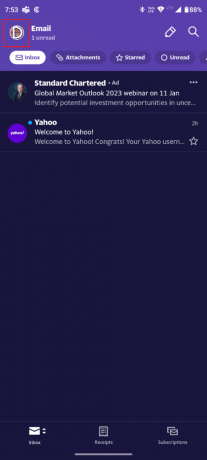
3. Нажать на Настройки.
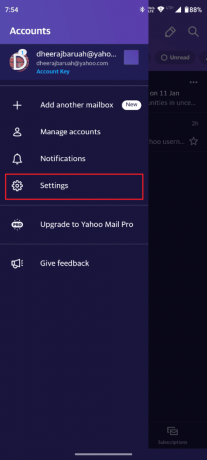
4. Проведите вниз и включать переключатель для Блокировать изображения под Общий раздел.

Теперь вы не можете видеть изображения в своей почте, которые ранее загружались. Следуя шагам, упомянутым выше, вы можете легко включить или отключить параметр «Блокировать изображения» в соответствии с вашими потребностями.
Как просмотреть встроенное изображение в Yahoo Mail
Во-первых, вы должны знать, что такое встроенное изображение в любом письме. Итак, встроенное изображение встроено в тело письма. Встроенное изображение не является вложением. Он присутствует в теле самого письма. Теперь, если вы не видите встроенные изображения и не можете просмотреть встроенное изображение в Yahoo Mail, следуйте инструкциям шаги о том, как включить изображения на Yahoo.
Как проверить недавнюю активность в приложении Yahoo Mail для Android
Чтобы проверить свою недавнюю активность или то, что любой, кто вошел в вашу учетную запись, вы также можете проверить это, выполнив следующие шаги:
1. Открой Почтовое приложение Yahoo и нажмите на свой изображение профиля.
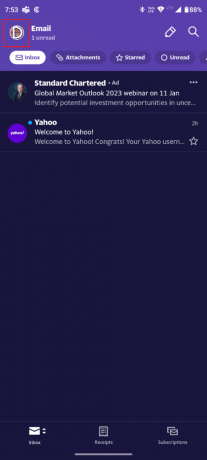
2. Нажать на Управление учетными записями.
3. Теперь нажмите на Информация об аккаунте.
4. Нажать на Недавняя активность.
Если у вас есть блокировка экрана на вашем смартфоне, он попросит вас ввести пароль или отсканировать отпечаток пальца, если у вас есть сканер отпечатков пальцев в качестве защиты экрана блокировки. Теперь проведите пальцем вниз и увидите устройства, на которых вы недавно вошли в систему, и все ваши недавние действия.
Часто задаваемые вопросы (FAQ)
Q1. Удаляет ли Yahoo электронные письма, если они неактивны?
Ответ Да, Yahoo автоматически удаляет электронные письма, если вы не вошли в свою учетную запись для один год. После этого вы не будете получать почту, а все содержимое и папки вашего почтового ящика будут удалены.
Q2. Как заблокировать изображения в Yahoo Mail со смартфона Android?
Ответ Следовать шаги о том, как заблокировать изображения в Yahoo Mail для Android для блокировки изображений в Yahoo Mail.
Рекомендуемые:
- Как загрузить музыку с компакт-диска на телефон Android
- Как найти полпути между двумя местами на Google Maps
- Как открыть фотографии Yahoo Mail
- Исправление Yahoo Mail перестало показывать изображения
Таким образом, пройдя это руководство, вы узнали, как включить изображения в Yahoo Mail и блокировать изображения в Yahoo Mail для Android. Если у вас есть какие-либо вопросы или предложения, вы всегда можете оставить их в разделе комментариев ниже. Кроме того, дайте нам знать, что вы хотите узнать дальше.

Илон Декер
Илон — технический писатель в TechCult. Он пишет практические руководства уже около 6 лет и затронул множество тем. Он любит освещать темы, связанные с Windows, Android, а также последние хитрости и советы.



